Edge Translate Side Translation是专为阅读外文文档而设计的浏览器翻译插件,支持Chrome浏览器、Firefox浏览器、360安全浏览器等主流浏览器。在浏览器的侧面为我们提供翻译结果是非常方便的,这样我们在阅读外国文献的时候,就可以快速翻译出我们不理解的单词。同时,该软件还支持PDF文件上带刺文字的翻译,打破了用户阅读外语时的壁垒。
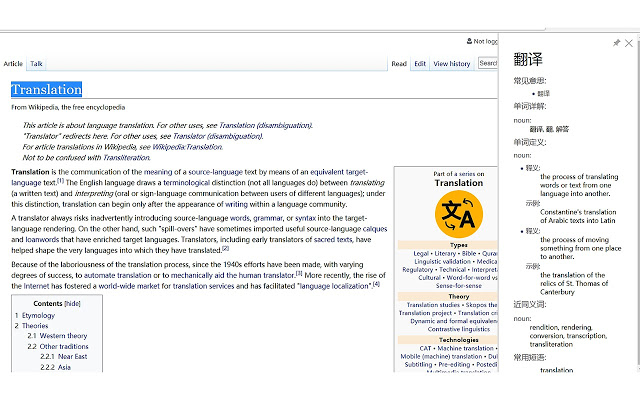
软件特色
*我们使用Google Translate提供的界面翻译单词和句子,一定程度上保证了翻译结果的准确性;*我们支持PDF文件中的跨字翻译,打破了很多用户在阅读PDF格式文档时的阅读障碍(由于Firefox浏览器的bug,该功能在Firefox浏览器中暂时不可用);
*我们选择了侧面弹出相对友好的方式来展示翻译结果。弹出的显示栏会推开用户正在阅读的内容,避免遮挡内容影响阅读;
*我们设计了简洁明了的翻译结果展示栏,突出重要内容,确保用户的注意力集中在展示的内容上,而不是展示框等无关紧要的东西上;
*如果用户经常使用翻译,可以选择固定显示栏,避免显示栏频繁弹出影响阅读;
*我们允许用户自己决定他们需要在翻译结果中显示什么。例如,如果你只是想知道一个单词的意思,你可以选择只检查一个单词的普通意思。如果你还想学习一个单词的具体用法,我们还提供更详细的发音、定义、详解、例句等内容供你查看;
*我们提供了丰富的快捷键操作,大大提高了操作效率。现在你只需要用键盘完成所选单词的翻译,展开搜索面板,修复和取消修复翻译结果;
*我们提供实用的黑名单功能。您可以轻松地将正在浏览的页面添加到黑名单中,以禁用页面上的跨词翻译和双击翻译,或者从黑名单中删除正在浏览的页面,以重新启用页面上的跨词翻译和双击翻译。
*我们支持网页翻译,可以直接将整个网页翻译成你需要的语言。并且可以自由选择有道网页翻译或谷歌网页翻译,充分满足您的翻译需求。
安装方法
可以通过Google Store安装,也可以下载插件后离线安装,如下:1.如果您是67版以下的用户,请拖动。crx文件直接进入扩展程序的界面添加它。
其次,如果您使用的是谷歌浏览器67版或更高版本,那么:
1.下载后。crx文件,将其后缀名称更改为。rar,如下所示
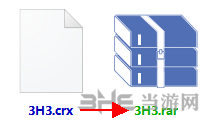
2.解压rar格式文件。这里,注意文件夹级别。建议选择提取到“文件夹名称”的方法
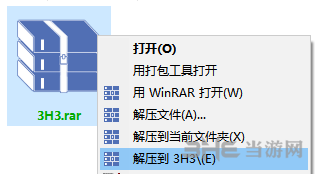
3.打开chrome谷歌浏览器,在右上角输入选项图标-更多工具-扩展程序。
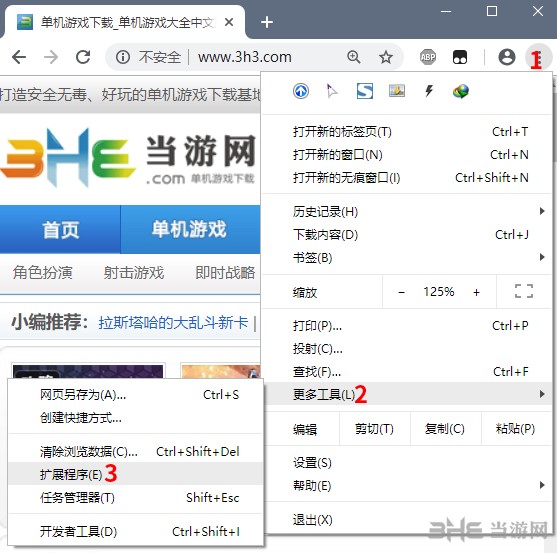
4.打开右上角的开发者模式选项,然后选择“加载解压后的扩展程序”
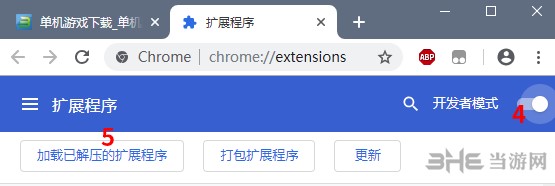
5.选择解压缩的文件夹。请注意,文件夹层次结构的作用在这里。如果所有的crx文件都在根目录中,那么应该加载根目录。
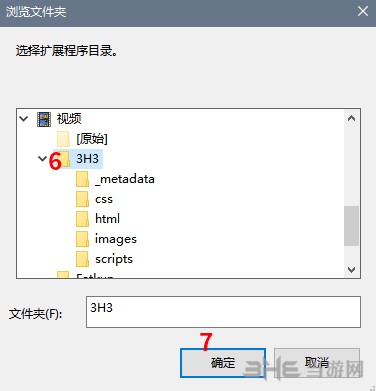
6.单击“确定”成功安装插件。如果没有插件,检查文件夹层次,不要出错。
注意:更改后,浏览器会出现安全提示,使用后可忽略或改回

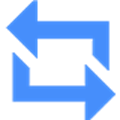

 OpenWRT
OpenWRT
 IQ百度普通收录推送精灵
IQ百度普通收录推送精灵
 EKECMS网站管理系统
EKECMS网站管理系统